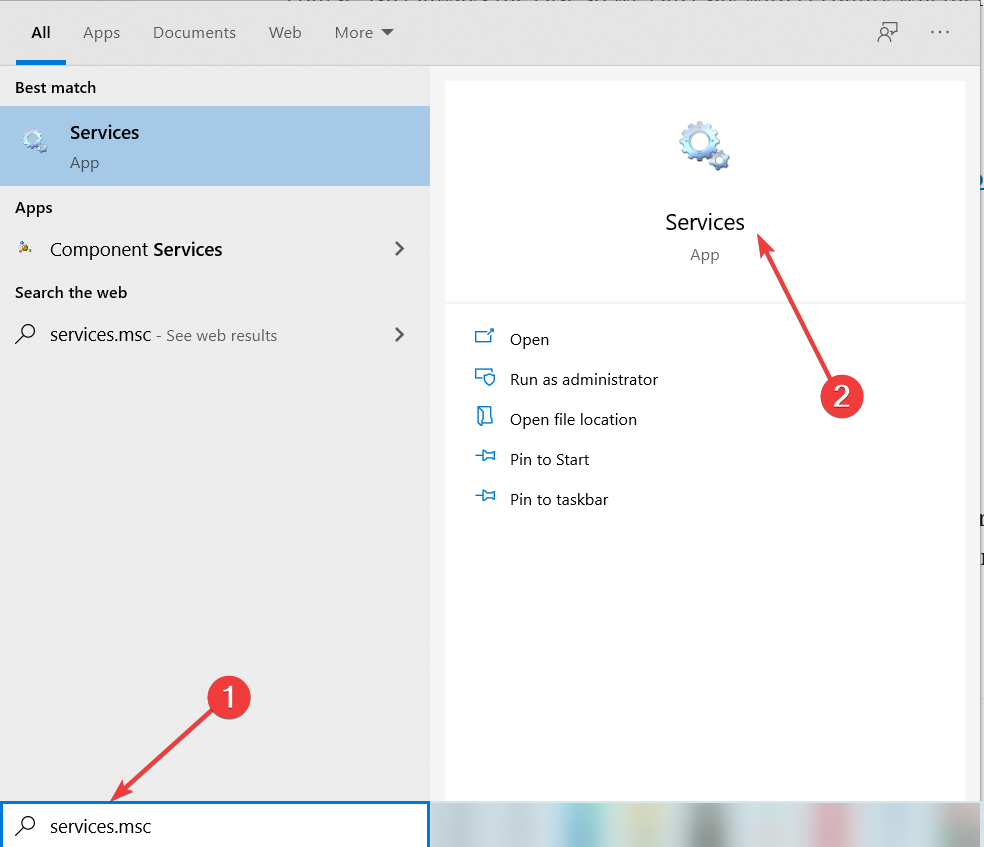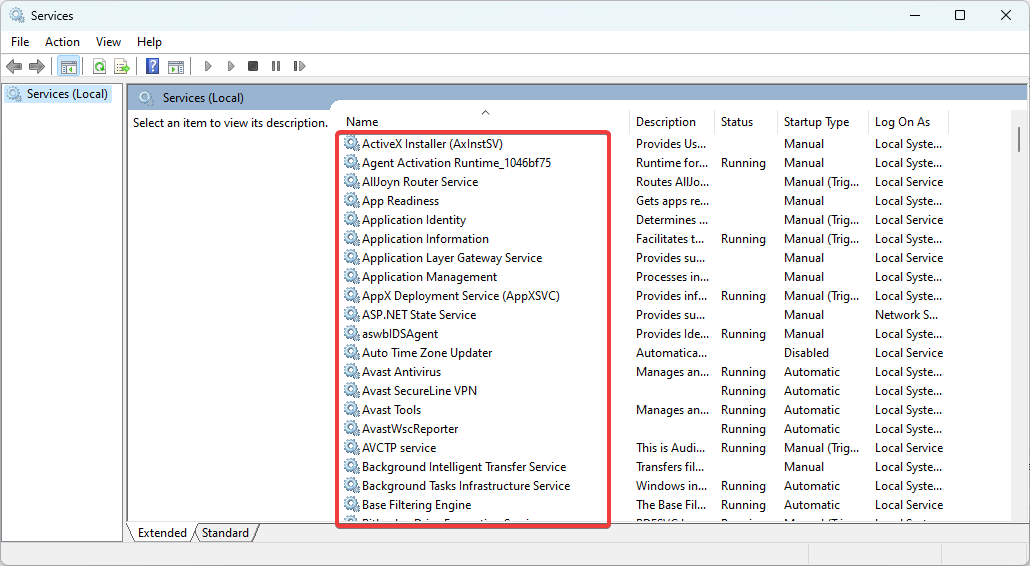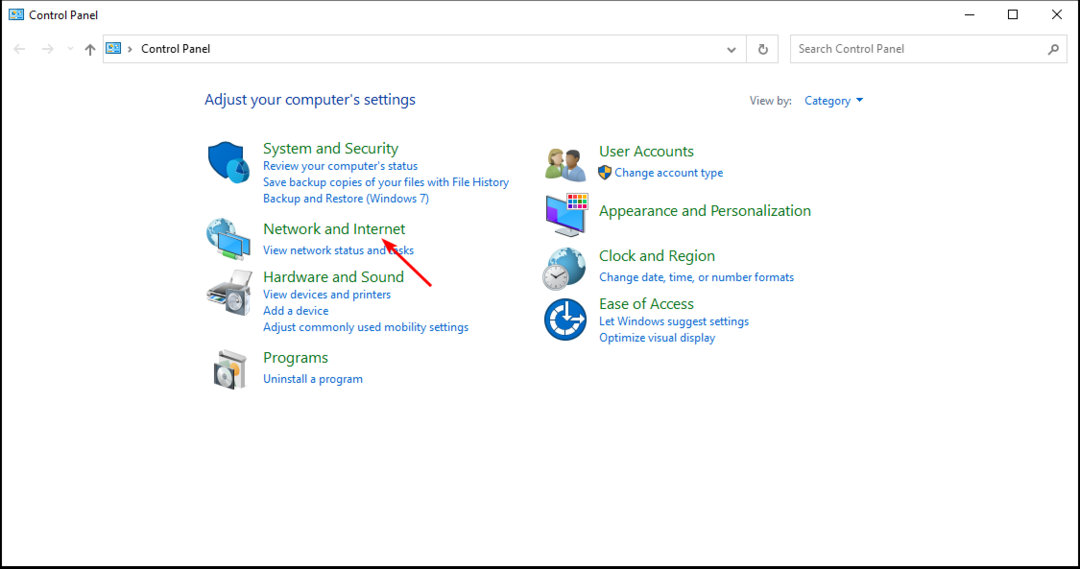Si vous prévoyez de configurer les paramètres et les applications sur tous vos appareils, vous devez savoir que ce processus prend beaucoup de temps et d'efforts.
La fonctionnalité de synchronisation de Windows 10 est là pour rendre votre travail beaucoup plus facile car elle vous permet de synchroniser toutes les applications et tous les paramètres sur tous vos appareils fonctionnant sur Windows 10. De cette façon, si vous allez réinstaller le système d'exploitation, vous n'aurez pas non plus à les reconfigurer.
Fonctionnalité de synchronisation de Windows 10
Cette fonctionnalité de paramètres de synchronisation a été publiée avec Windows 8.1 et a toujours été une fonctionnalité appréciée.
Lorsque vous activez les paramètres de synchronisation sur votre PC Windows 10, votre système d'exploitation s'occupe de toutes vos applications et paramètres pour tous vos appareils fonctionnant sous Windows 10. Vous pourrez choisir les paramètres que vous souhaitez synchroniser sur vos appareils. Vous pouvez choisir des mots de passe, des thèmes de couleurs, des paramètres de navigateur et bien d'autres.
Comment synchroniser les paramètres et les applications dans Windows 10
Pour activer la fonctionnalité des paramètres de synchronisation, vous devez vous connecter à votre Windows 10 avec le même compte Microsoft sur chaque appareil.
Vous allez trouver les paramètres de synchronisation disponibles sous les paramètres des comptes dans Windows 10. Ouvrez Paramètres, ouvrez l'onglet Comptes et faites défiler vers le bas pour accéder à Synchroniser vos paramètres.
Vous avez la possibilité d'activer la synchronisation pour toutes les applications et tous les paramètres ou vous pouvez décider en fonction de vos préférences. Vous pourrez également désactiver complètement les paramètres de synchronisation. Vous verrez différentes options de paramètres sous les paramètres de synchronisation individuels.
- La synchronisation du paramètre Thème synchronisera la couleur d'arrière-plan, les thèmes, etc. de votre PC sur tous vos appareils Windows 10.
- La synchronisation des paramètres d'Internet Explorer synchronisera vos favoris, vos informations de connexion et votre historique de navigation.
- Si vous souhaitez synchroniser les mots de passe sur vos appareils Windows 10, vous devrez vérifier votre identité et vous pourrez obtenir le code sur votre téléphone ou par e-mail.
- Les autres paramètres de synchronisation vous permettent de synchroniser les préférences de langue et d'autres paramètres Windows.
Une fois la fonctionnalité activée, la synchronisation aura lieu sur tous vos appareils qui s'exécutent sur Windows 10 et où vous êtes connecté avec le même compte Microsoft.
HISTOIRES CONNEXES À VÉRIFIER :
- Correctif: G-Sync ne fonctionne pas sous Windows 10
- La mise à jour de Windows 10 Creators interrompt G-Sync fenêtré [RÉPARER]
- Correctif: Google Drive ne se synchronise pas sous Windows 10